Visualizzare la cronologia delle chiamate in Microsoft Teams
Il registro chiamate si trova al centro dell'esperienza di chiamata e mostra un elenco di chiamate passate (incluse le chiamate senza risposta).
Vai a Cronologia 


Puoi anche chattare con quel contatto, aggiungerlo alla chiamata rapida e aggiungerlo ai tuoi contatti, tutto dal menu Altre azioni 
Rimuovere una chiamata dalla cronologia delle chiamate
Per rimuovere una chiamata dalla cronologia:
-
Vai a Cronologia

-
Passare il puntatore del mouse sulla chiamata da rimuovere e selezionare Altre azioni

Rimuovendo una chiamata dal registro chiamate, questa viene rimossa dalla visualizzazione in tutti i dispositivi. Gli amministratori possono comunque recuperare i dati delle chiamate dalle chiamate rimosse.
Note:
-
La cronologia delle chiamate è disponibile se hai una licenza VoIP aziendale o Business Voice nell'ambito dell'abbonamento a Microsoft 365.
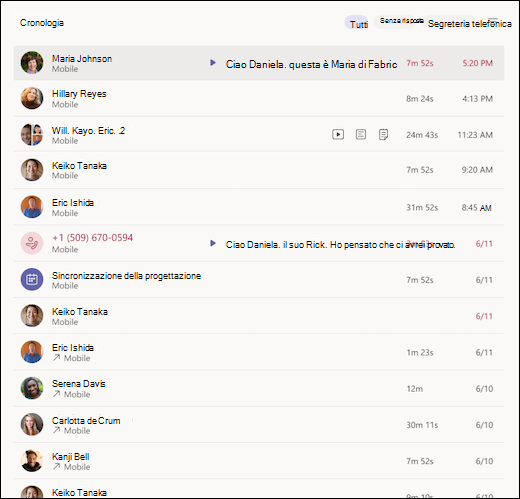
Toccare Chiamate 
Rimuovere una chiamata dalla cronologia delle chiamate
Per rimuovere una chiamata dal registro chiamate:
-
Vai a Cronologia> chiamate .
-
Individuare la chiamata da rimuovere e toccare Info

-
Toccare Rimuovi

Rimuovendo una chiamata dal registro chiamate, questa viene rimossa dalla visualizzazione in tutti i dispositivi. Gli amministratori possono comunque recuperare i dati delle chiamate dalle chiamate rimosse.
Note:
-
La tastiera del telefono e i contatti sono disponibili quando si dispone di una licenza di VoIP aziendale o Business Voice.










